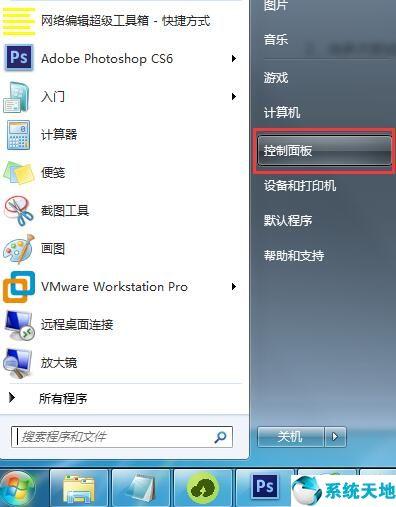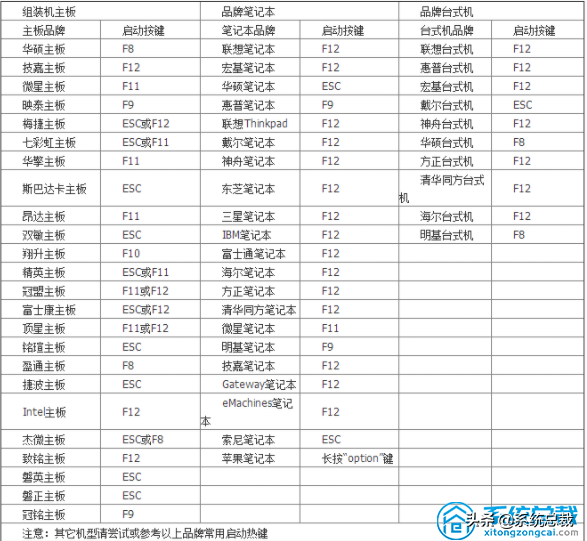关注职场办公,分享实用干货,洞察科技资讯,这里是「职场科技范」。
居家隔离2个月,今天来到公司突然发现,Windows电脑上的微信更新了,直接让电脑瘦身10个G,真是太爽了!下面一起来看看我是怎么做到的。
1.首先我们将微信升级到最新版本,然后打开微信面板,点击左下角的「更多」按钮,进入「设置」。
电脑2.在设置面板中,找到「通用设置」,这里新增了「清空聊天记录」和「储存空间管理」,千万别误点了删除聊天记录哦。
3.下面我们进入存储空间,就可以查看微信所占用的磁盘空间,并且进行了详细分类,主要包含了:聊天数据、缓存、其他。
4.这个“缓存”选项是可以放心清理,点击右侧「清理」按钮,释放一小部分空间,但是“其他”选项不支持清理。
5.接着点击「管理」微信聊天数据,你可以筛选图片、视频、文件,批量勾选好友和群聊,点击右下角的「清理」按钮。
电脑6.如果害怕将重要文件删掉了,在聊天名称后面都有一个绿色的感叹号,点一下就能查看聊天详情,找到文件后另存一份。
1.微信上很多照片视频舍不得删,我们可以用「迅捷压缩」工具,对文件进行无损压缩,不仅节省很多空间,传输速度也更快!
2.先电脑选择需要的压缩功能,然后添加对应的文件,支持批量上传,接着设置压缩后的文件属性,最后就可以选择「开始压缩」。
3.等待压缩完成,不仅保留了原文件分辨率,对比压缩前与压缩后的文件大小,体积直接减小了80%。
微信迎来重磅更新,轻松瘦身10个G,真是太爽了,快去释放你的电脑磁盘空间吧。
电脑 电脑